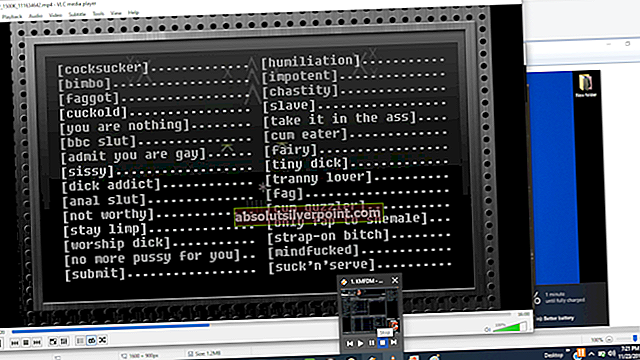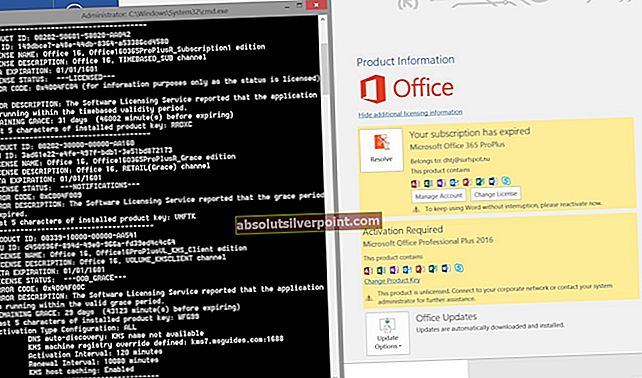Napaka »BSvcProcessor je prenehal delovati« je običajno povezana z Bingom ali Skypeom. Program je del programske opreme Microsoft Bing Desktop in je običajno priložen drugemu programu ali pa je nameščen ločeno kot »orodna vrstica Bing« v vaših spletnih brskalnikih.

BSvcProcessor ni obvezna komponenta operacijskega sistema Windows in ga lahko preprosto onemogočite, ne da bi to imelo kakršne koli posledice za vaš računalnik. Poleg tega včasih postopek se lahko prikrije tudi kot virus ali zlonamerna programska oprema. Kot previdnostni ukrep je priporočljivo, da pravilno zaženete protivirusno skeniranje in poiščete morebitne napake ali zlonamerno programsko opremo, ki se skriva v vašem računalniku. Za to težavo smo sestavili več različnih rešitev. Začnite z vrha in se ustrezno spustite navzdol.
1. rešitev: Onemogočanje vrstice Bing
Zdaj je tukaj še zasuk: vrstico Bing lahko v računalniku onemogočite bodisi neposredno z nadzorno ploščo (če imate program nameščen posebej) ali pa moramo iti v Internet Explorer (ali kateri koli drug brskalnik) in onemogočiti dodajanje -od tam. Z lahkoto lahko določite, kateri način vam bo ustrezal glede na vaše zahteve.
- Pritisnite Windows + R, vnesite »Nadzorna plošča"V pogovornem oknu in pritisnite Enter.
- Na nadzorni plošči kliknite »Odstranite program”.

- Poiščite aplikacijo “Bing Bar"S seznama nameščenih aplikacij kliknite in izberite"Odstrani”Na bližnjem vrhu okna.

- Zdaj bo vrstica Bing odstranjena iz vašega računalnika. Znova ga zaženite in preverite, ali je težava odpravljena.
Zdaj bomo poskrbeli, da v vašem sistemu ne bo nobenih ostankov. Spremenili bomo domačo stran vašega brskalnika in onemogočili dodatek Bing, ki je shranjen tudi v brskalniku.
- Kliknite »ikona zobnikov"Na zgornji desni strani zaslona brskalnika in izberite"Internetne možnosti"S seznama razpoložljivih možnosti.

- Domačo stran brskalnika spremenite v kar koli drugega (na primer google.com).

- IzberiteZavihek Programi"In izberite"Upravljanje dodatkov”.

- Zdaj poiščite vse dodatke, tako da kliknete »Pogled: Vsi dodatki". Preglejte vse možnosti in odstranite Bing od vsakega od njih.

- Znova zaženite računalnik in preverite, ali je težava odpravljena.
2. rešitev: Preverjanje zagonskih procesov
Preverimo lahko še, ali se Bing v vašem računalniku izvaja kot zagon. To je zelo verjetno, saj je znano, da se Bing vsiljuje v naš računalnik, zato ga izberemo pred drugimi iskalniki. Z MSConfig bomo preverili, ali se v vašem računalniku izvajajo kateri koli procesi, povezani z Bingom.
MSConfig je sistemski pripomoček, ki je prisoten v skoraj vseh različicah sistema Windows in se uporablja za odpravljanje težav z zagonom sistema Microsoft Windows. Z njim lahko onemogočimo ali omogočimo določeno programsko opremo, gonilnike naprav ali storitve Windows, ki se zaženejo ob vsakem zagonu računalnika.
- Pritisnite Windows + R, vnesite »msconfig"V pogovornem oknu in pritisnite Enter.
- Kliknite »Storitve” zavihek, po vnosih poiščite kateri koli postopek, povezan z Bingom, in počistite

- Zdaj znova zaženite računalnik in preverite, ali sporočilo o napaki še vedno obstaja. Upajmo, da ne bo, saj ste onemogočili postopek, ki je bil odgovoren za drst na začetku zagona.
Opomba: Lahko tudi izvedete čisti zagon in preverite, kateri postopek ali aplikacija povzroča težavo. Čisti zagon je stanje, ko je računalnik vklopljen z minimalnim naborom sistemskih gonilnikov in aplikacij. Če težava ne izgine pri čistem zagonu, bi morali omogoči nekatere procese / aplikacijein znova zaženite računalnik. Zdaj preverite, ali napaka ni odpravljena. Tako boste lahko diagnosticirali, katera aplikacija ali postopek povzroča težavo, in jo ustrezno odstranili.
Rešitev 3: Odstranjevanje Bingsvc iz registra
Če obe zgornji rešitvi ne prineseta nič dobrega, lahko Bing poskusimo odstraniti iz vašega registra. Ključ bomo odstranili iz urejevalnika registra. Pred izvajanjem te rešitve varnostno kopirajte svoj register, da boste vedno imeli obnovitveno točko, če gre kaj narobe.
Opomba: Urejevalnik registra je močno orodje. Brisanje tipk, o katerih sploh ne sanjate, lahko dodatno povzroči težave v računalniku in celo postane neuporabno. Sledite navodilom zelo natančno.
- Pritisnite Windows + R, vnesite »regedit"V pogovornem oknu in pritisnite Enter.
- Ko ste v urejevalniku registra, se v levem podoknu za krmarjenje pomaknite do naslednje datoteke:
HKEY_CURRENT_USER \ Software \ Microsoft \ Windows \ CurrentVersion \ Run
- Z desno miškino tipko kliknite vnos Bing in kliknite na “Izbriši”.

- Znova zaženite računalnik in preverite, ali je težava odpravljena.
4. rešitev: Odstranitev Skypea
Obstajajo številna poročila, da je bila težava tudi komunikacijska aplikacija "Skype". Skype je dobro znana aplikacija, ki se uporablja za video in glasovne klice po vsem svetu ter za poslovne namene. Skype ima že nekaj časa težave s sistemom Windows. Idealen primer je, da je vaš Skype ves čas posodobljen na najnovejšo različico. Lahko poskusimo odstraniti Skype in preverimo, ali to odpravlja težavo. Če se, vendar želite še vedno uporabljati Skype, ga lahko poskusimo posodobiti na najnovejšo različico.
- Pritisnite Windows + R, vnesite »appwiz.cpl"V pogovornem oknu in pritisnite Enter.
- V upravitelju aplikacij brskajte po vseh vnosih, dokler ne najdete Skypea. Z desno miškino tipko kliknite in izberite »Odstrani”.

- Znova zaženite računalnik in preverite, ali je težava odpravljena.
Če uporabljate novejšo različico sistema Windows, Skype ne bo prikazan na seznamu programov in funkcij. Odprli boste nastavitve in jih od tam odstranili.
- Pritisnite Windows + S, vnesite »nastavitve"V pogovornem oknu in odprite aplikacijo.
- V nastavitvah kliknite podnaslov »Aplikacije”.

- Pomikajte se po seznamu, dokler ne najdete »Skype". Kliknite in izberite »Odstrani”.

- Znova zaženite računalnik in preverite, ali je težava odpravljena.
Najnovejšo različico Skypa lahko prenesete tako, da odprete Microsoftovo uradno spletno mesto in shranite izvršljivo datoteko na dostopno mesto. Zaženite izvedljivo datoteko, da jo namestite.
5. rešitev: Odstranitev Microsoft Silverlight
Microsoft Silverlight je aplikacijski okvir za pisanje in zagon internetnih aplikacij, podobnih Adobe Flash. Ima vtičnik, ki je na voljo za različne brskalnike in ga uporabniki sistema Windows pogosto uporabljajo. Malo je bilo uporabnikov, ki so poročali, da je vsakič, ko je bil Silverlight posodobljen, prišlo do te težave. Omeniti velja, da sta Bing in Silverlight oba izdelka samega Microsofta. Lahko poskusite odstraniti Silverlight, kot smo v prejšnji rešitvi odstranili Skype. Preden nadaljujete z rešitvijo, varnostno kopirajte svoj profil in podatke.